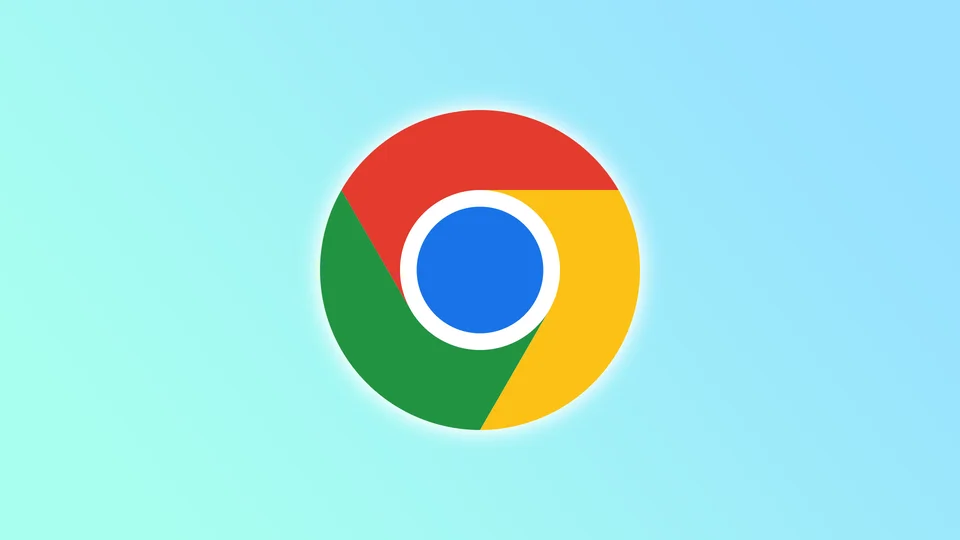Birçok kişi, bazı web sitelerine acilen göz atmaları gereken ancak internet bağlantısının olmadığı bir durumla karşılaşmıştır. Bu gibi durumlarda, Android cihazınızdaki Chrome çevrimdışı mod sunar. Kullanıcıların daha önce ziyaret ettikleri web sayfalarını internet bağlantısı olmadan görüntülemelerine olanak tanır.
Chrome’un çevrimdışı modu kullanışlı olsa da, birçok kullanıcı bu özellik nedeniyle akıllı telefonlarındaki bellek yetersizliğinden şikayet ediyor ve bu özelliği devre dışı bırakmak istiyor. Mesele şu ki, bu özellik tüm web sayfası içeriğini indiriyor. Bu nedenle, Android’inizin depolama alanı hızla dolabilir.
Bu özellik tamamen kapatılabilseydi harika olurdu. Ancak Android’imdeki Chrome’da böyle bir seçenek bulamadım. Neyse ki indirilen web sayfalarının depolandığı alanı boşaltmanın etkili bir yolu var.
Şöyle yapacağız.
Android’de Chrome’da çevrimdışı sayfalar nasıl silinir?
Chrome, gelecekte daha hızlı açmak için sık ziyaret edilen web sayfalarını otomatik olarak indirir ve çevrimdışı olduğunuzda bile bunları ziyaret edebilirsiniz. Ayrıca, Android’de Chrome web sayfalarını manuel olarak indirmenize olanak tanır (bunu aşağıda anlatacağım).
Ancak akıllı telefonunuzda çok fazla yer kaplıyorlarsa, yapılacak en doğru şey onlardan kurtulmaktır. İşte yapmanız gerekenler:
- Android cihazınızda Chrome’u açın ve sağ üst köşedeki üç nokta simgesine dokunun.
- Sonra İndirilenler’e gidin.
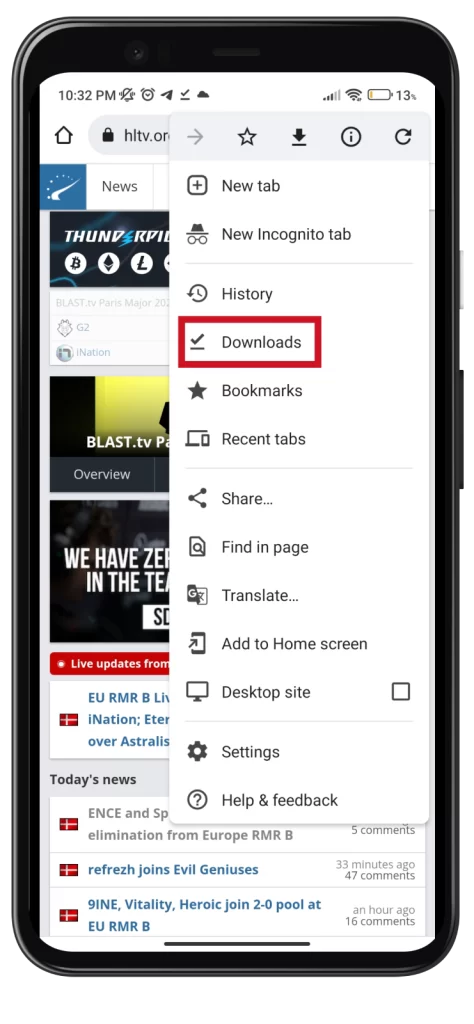
- Burada indirdiğiniz tüm içeriği görebilirsiniz.
- Yalnızca kayıtlı web sitelerini görmek için en üstteki Sayfalar sekmesini seçebilirsiniz.
- Bundan sonra, web sayfasının yanındaki üç nokta simgesine dokunun.
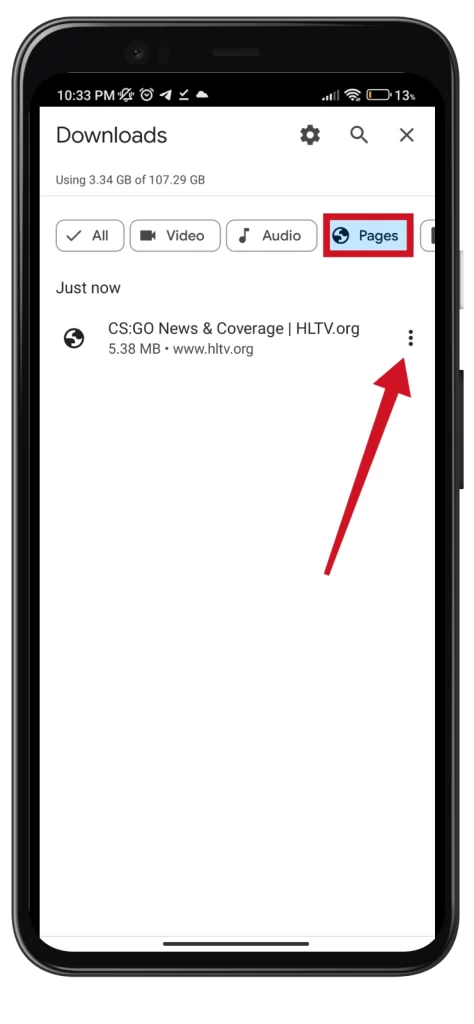
- Sil öğesini seçin.
- Ayrıca, kaldırmak istediğiniz birden fazla web sayfasını seçmek için dokunup basılı tutabilirsiniz.
- Son olarak, gereksiz sayfaların yanındaki kutuyu işaretleyin ve sağ üstteki Çöp kutusu simgesine dokunun.
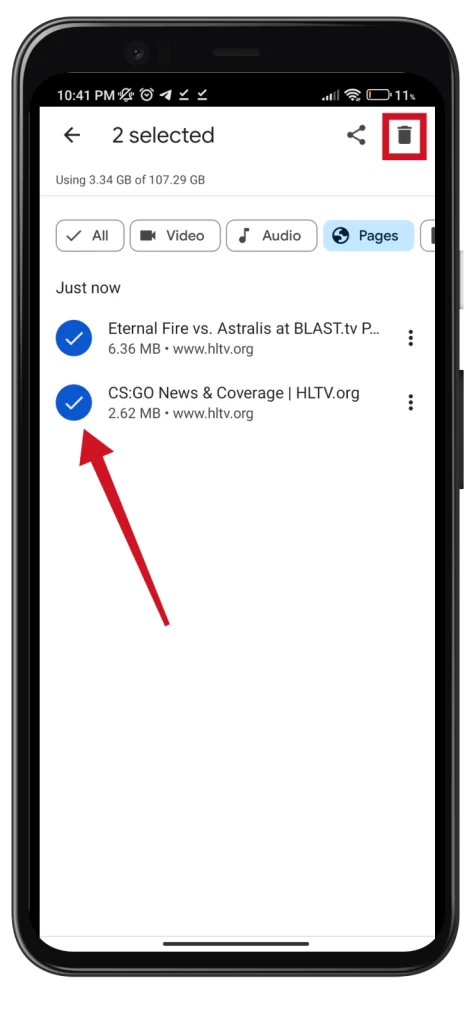
Bu adımları tamamladıktan sonra akıllı telefonunuzda önemli miktarda yer açabilirsiniz. Gerçek şu ki, günümüzün web sayfaları çok ağırdır (ortalama 5-7 MB). Dolayısıyla, bunlardan birçoğuna sahipseniz, akıllı telefonunuzun yeterli alana sahip olmaması şaşırtıcı değildir. Neyse ki, artık Chrome’da çevrimdışı sayfaları nasıl kaldıracağınızı biliyorsunuz.
Chrome’da çevrimdışı ziyaret etmek için web sayfalarını indirme
Chrome’da çevrimdışı okumak için bir web sayfasını manuel olarak indirmek istiyorsanız, aşağıdaki adımları takip edebilirsiniz:
- Chrome’u açın ve kaydetmek istediğiniz web sayfasını ziyaret edin.
- Bundan sonra, sağ üst köşedeki üç nokta simgesine dokunun.
- Son olarak, en üstteki İndir simgesine dokunun.
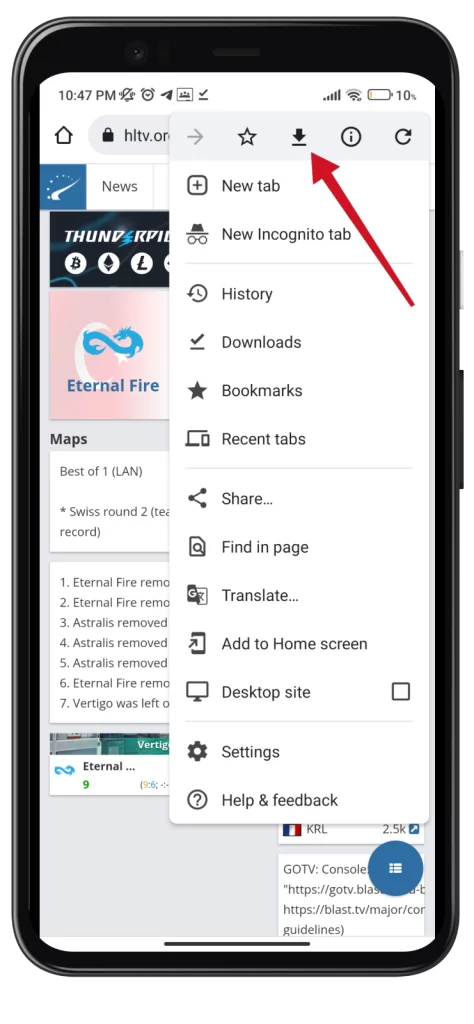
- Ardından, kaydedilen içeriği açmak için bir mesaj görünecektir.
- Bu eylemi gerçekleştirirseniz, ziyaret ettiğiniz web sayfasını ve “bu sayfanın çevrimdışı kopyasını görüntüle” mesajını görürsünüz.
Artık Chrome menüsündeki İndirilenler’den sakladığınız tüm sayfalara erişebilirsiniz.
Chrome’un çevrimdışı modu nasıl çalışır?
Chrome’da çevrimdışı modun nasıl çalıştığına daha ayrıntılı olarak bakalım.
Google Chrome’daki çevrimdışı mod, daha önce ziyaret edilen web sayfalarına internet bağlantısı olmadan erişim sağlar. Chrome’da bir web sayfasını ziyaret ettiğinizde tarayıcı, metin, resim ve diğer medya gibi içeriğini indirir ve bunları tarayıcı önbelleğinde depolar. Bu önbellek, aynı sayfayı tekrar ziyaret ettiğinizde tarayıcının web sayfasının içeriğine hızlı bir şekilde erişmesini sağlayan geçici bir depolama alanıdır.
Çevrimdışı olduğunuzda ve ziyaret ettiğiniz bir web sayfasına erişmeye çalıştığınızda, Chrome otomatik olarak önbellekte (İndirilenler klasörü) depolanan sayfanın kaydedilmiş bir sürümünü görüntüler. Ancak, Chrome’daki çevrimdışı modun yalnızca daha önce ziyaret ettiğiniz sayfalar için çalıştığını ve çevrimdışıyken yeni web sayfalarına erişmenize izin vermediğini unutmamak önemlidir.
Chrome’un çevrimdışı modu masaüstünde çalışıyor mu?
Evet, Chrome’un çevrimdışı modu masaüstü bilgisayarlarda da çalışıyor. Android’de olduğu gibi, masaüstü sürümü de daha önce ziyaret edilen web sayfalarını tarayıcı önbelleğinde saklayarak bunlara çevrimdışı olarak erişmenizi sağlar.
Çevrimdışı olduğunuzda ve ziyaret ettiğiniz bir web sayfasına erişmeye çalıştığınızda, Chrome bir “Çevrimdışısınız” hata mesajı ve sayfanın önbellekte saklanan kaydedilmiş sürümüne bir bağlantı görüntüler. Sayfanın kaydedilmiş sürümüne erişmek için bağlantıya tıklayabilir ve internet bağlantısı olmadığında bile gezinmeye devam edebilirsiniz.
Chrome’da tüm web sayfalarına çevrimdışı olarak erişilemeyeceğini unutmamak önemlidir. Gerçek zamanlı veri kullanan veya kullanıcı girişi gerektiren dinamik web sayfaları gibi internet bağlantısı gerektiren bazı sayfalar çevrimdışı olarak kullanılamayabilir.
Ayrıca, bazı web sayfalarının süresi dolmuş veya son erişildikleri zamandan bu yana güncellenmiş olabilir, bu da kaydedilen sürümün eski veya eksik olmasına neden olabilir.
Masaüstünde Chrome’un çevrimdışı modunu devre dışı bırakmak mümkün mü?
Chrome’un çevrimdışı modu, yerleşik bir tarayıcı özelliği olduğu için masaüstü bilgisayarlarda devre dışı bırakılamaz. Tarayıcı, ziyaret ettiğiniz web sayfalarının önbelleğe alınmış bir sürümünü otomatik olarak depolar ve bu sürüme internet bağlantısı olmadığında erişilebilir.
Bununla birlikte, web sayfalarının önbelleğe alınmış sürümü de dahil olmak üzere depolanan tüm verileri kaldıracak olan tarayıcı önbelleğini temizleyebilirsiniz. Bu, çevrimdışı olduğunuzda daha önce ziyaret ettiğiniz web sayfalarına erişmenizi engelleyecektir.
Masaüstünüzdeki Chrome’da önbelleği temizlemek için aşağıdaki adımları izleyin:
- Masaüstünüzde Chrome’u başlatın.
- Tarayıcı penceresinin sağ üst köşesindeki üç nokta menü simgesine tıklayın.
- Açılır menüden Ayarlar öğesini seçin.
- Daha sonra, Gizlilik ve güvenlik bölümüne gidin ve Tarama verilerini temizle’yi seçin.
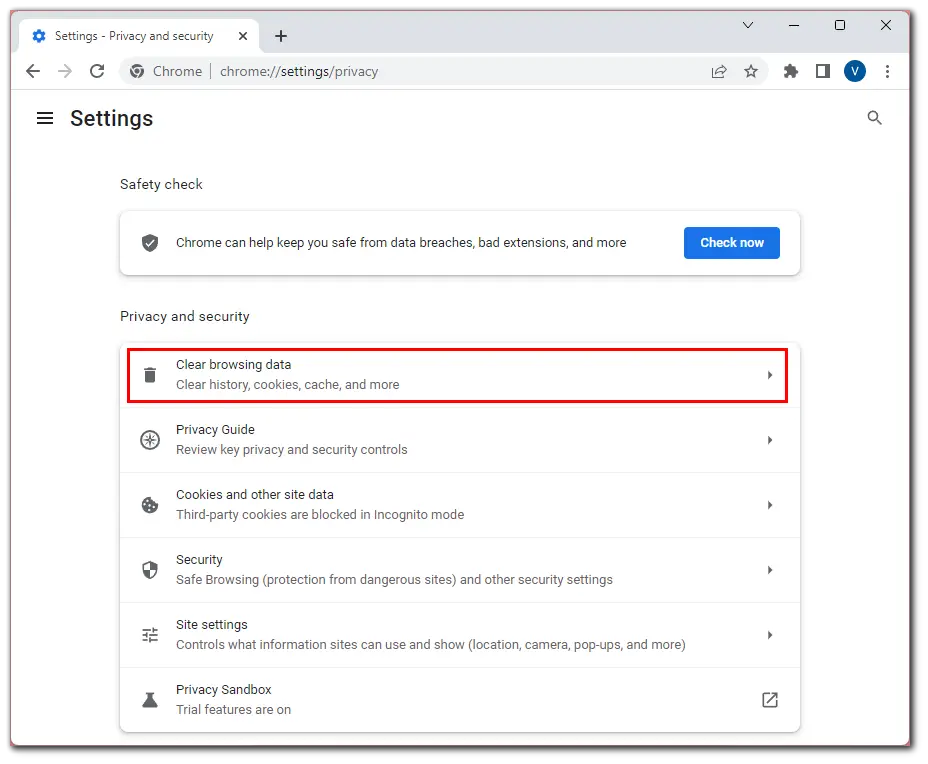
- Önbelleğin temizleneceği zaman aralığını seçin (örneğin, “Tüm zaman”).
- Ardından tüm kutuları işaretleyin ve Verileri temizle öğesine tıklayın.
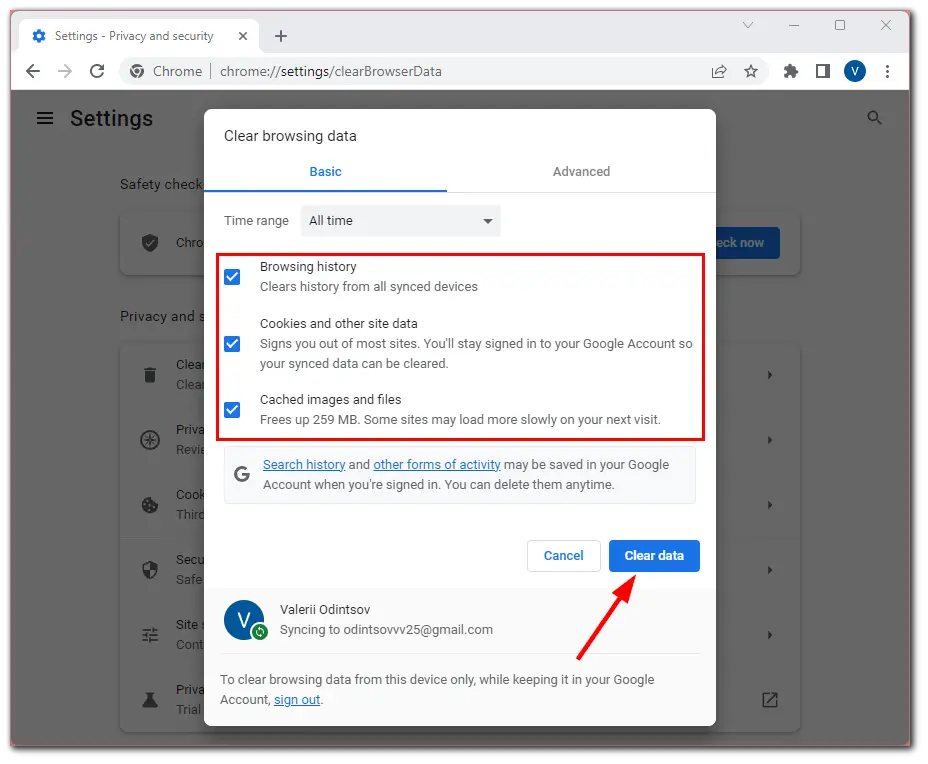
Önbelleği temizledikten sonra, tarayıcı yüklenecek sayfanın önbelleğe alınmış bir sürümüne sahip olmayacağından, çevrimdışıyken daha önce ziyaret ettiğiniz web sayfalarına erişemezsiniz.